Checkit Tool vous dira pourquoi votre PC ne prend pas en charge Windows 11
Windows 11 est bientôt sur nous, mais contrairement à la transition de Windows 8.1 à Windows 10 , où les choses se sont déroulées relativement bien, il y a quelques ratés cette fois-ci. Vous voyez, au moment de la rédaction de cet article, Microsoft a publié des exigences système spéciales(special system requirements) pour que les utilisateurs puissent mettre à jour de Windows 10 à Windows 11 , et jusqu'à présent, la plupart des utilisateurs d'ordinateurs sont confus.
Le géant du logiciel pensait à l'avenir lorsqu'il a permis aux utilisateurs de l'outil PC Health Check(PC Health Check tool) de savoir si leurs ordinateurs pourront exécuter Windows 11 au lancement. Cependant, cet outil a causé plus de confusion que jamais auparavant.
Vous voyez, si votre ordinateur n'est pas compatible, l'outil envoie un message rudimentaire indiquant : « Ce PC ne peut pas exécuter Windows 11(This PC can’t run Windows 11) ». Vous vous demandez peut-être quelles sont les raisons profondes derrière les zones de message pour lesquelles votre ordinateur n'exécutera pas le nouveau système d'exploitation. L'application PC Health Check ne répond malheureusement pas à cette question. Mais ne vous inquiétez pas car un nouvel outil tiers est entré en scène pour résoudre tous vos problèmes.
Vérifiez si votre PC prend en charge Windows 11
L'outil en question s'appelle WiseCleaner Checkit , et il est conçu pour vous faire savoir si votre ordinateur dispose de toutes les fonctionnalités nécessaires pour exécuter le nouveau système d'exploitation. Non seulement il donne une réponse, mais il détaille la raison derrière ladite réponse.
Téléchargez et installez l'outil de vérification de compatibilité Checkit(Checkit Compatibility Check Tool)
OK, donc la première chose que vous voulez faire ici est de télécharger l'application directement depuis la page officielle. Décompressez l'archive, puis ouvrez Checkit dès que possible. Il n'y a rien à installer, vu qu'il s'agit d'un outil portable.
Vérifiez si votre PC répond aux exigences minimales de Windows 11
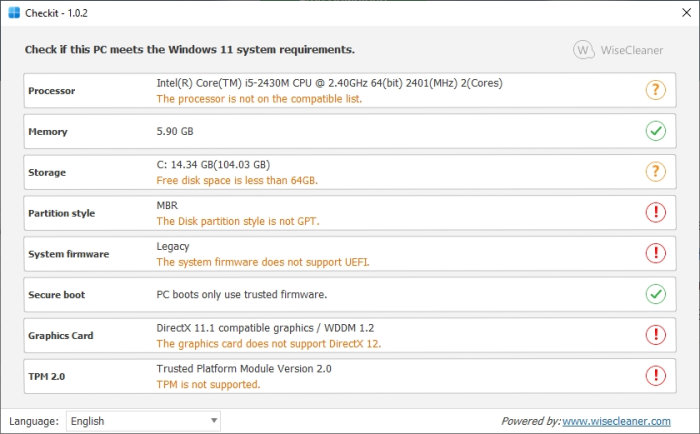
Après le lancement, WiseCleaner Checkit vérifiera automatiquement si votre ordinateur est capable d'exécuter Windows 11 . Peu importe que le résultat soit un oui ou un non ; l'application détaillera pourquoi.
Comme vous pouvez le voir, notre ordinateur de test ne fait pas partie de la liste de support, et cela a beaucoup à voir avec l'ancien processeur, le firmware obsolète, le disque SSD partitionné avec MBR au lieu de GPT , pas de DirectX 12 et Trusted Platform Module Support.
Avec ces données à portée de main, vous pouvez apporter les modifications nécessaires afin de répondre aux exigences.
Visitez la page d'accueil des outils et cliquez sur le bouton vert indiquant Téléchargement gratuit(Free Download) .
CONSEILS(TIPS) :
- La configuration système requise et le vérificateur de compatibilité WhyNotWin11(WhyNotWin11) analyseront votre matériel et indiqueront POURQUOI votre PC n'est pas compatible avec Windows 11(WHY your PC is not compatible with Windows 11) .
- L'outil de vérification de la compatibilité de Windows 11(Windows 11 Compatibility Check Tool) est un autre outil similaire qui suggère également des correctifs.
Related posts
Comment activer et utiliser TPM Diagnostics Tool dans Windows 11
Exigences Windows 11 Check Tool vérifie si votre PC est compatible
Cette fenêtre 11 Compatibility Check Tool suggère également des correctifs!
Comment utiliser le snipping Tool dans Windows 11
Comment installer l'outil graphique dans Windows 11
Windows 11 pour Business and Enterprise - New
Ce qui Edition de Windows 11 vous être mis à jour?
Comment rétrograder à partir de Windows 11 à Windows 10
Comment recadrer PDF Pages dans Windows 11 en utilisant un outil en ligne ou un logiciel libre
Comment bloquer Windows 11 d'être installé sur votre ordinateur
Comment montrer la Pen Menu Taskbar Icon sur Windows 11
Comment faire un Video à partir de Photos dans Windows 11
Activer ou désactiver le Wi-Fi et Ethernet adapter sur Windows 11
Chipsets et cartes mères qui supportent de Windows 11 operating system
Comment installer Windows Subsystem pour Linux sur Windows 11
Comment fonctionne Dynamic Refresh Rate feature dans Windows 11
Comment activer ou désactiver Snap Layouts sur Windows 11
Comment obtenir Windows 11 Insider Preview Build maintenant
Comment vérifier si votre ordinateur peut exécuter Windows 11 PC Health Check tool
Comment changer Taskbar size sur Windows 11
